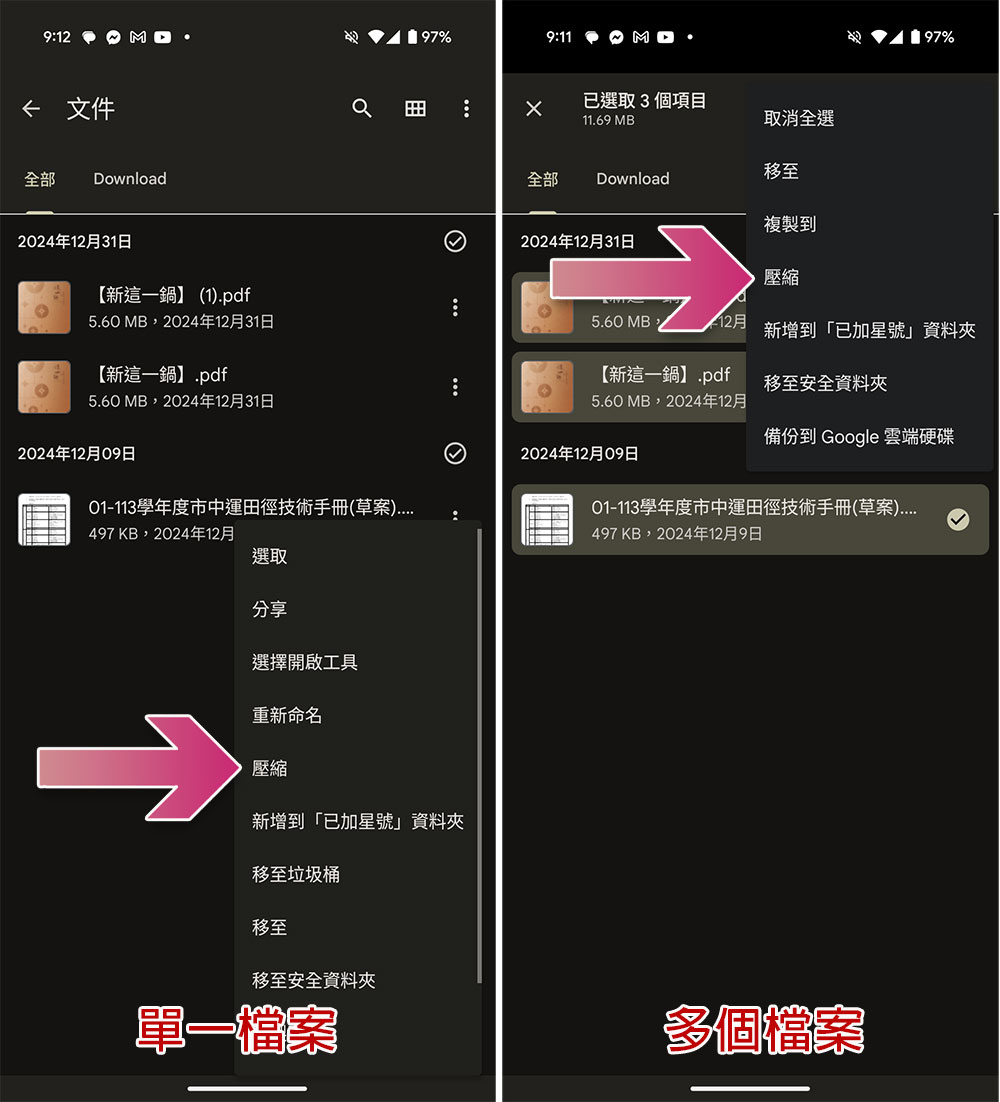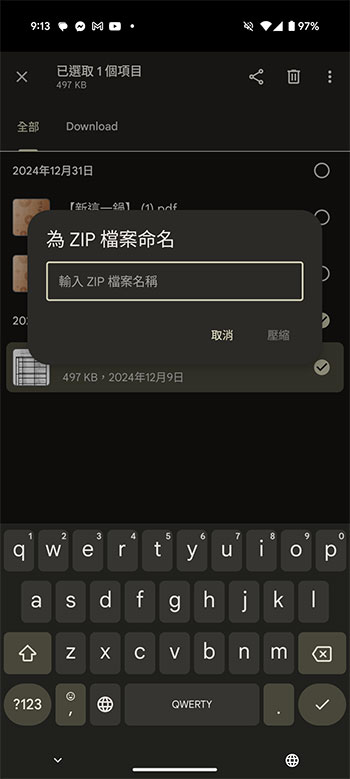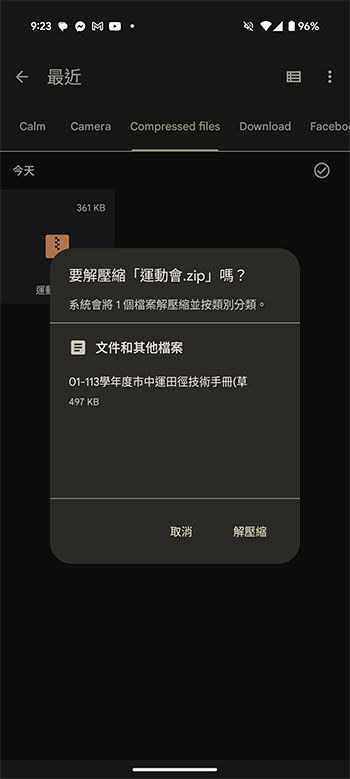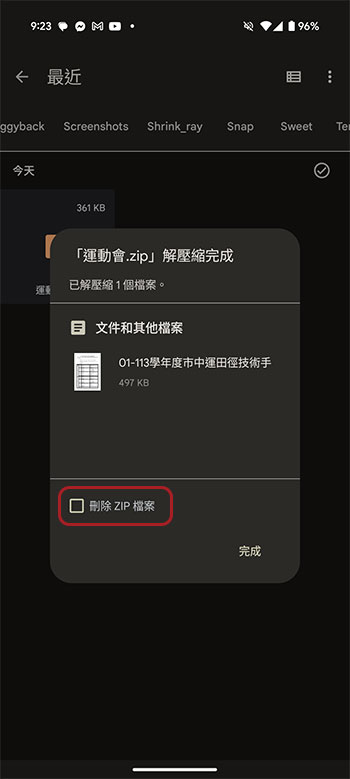壓縮檔案是將多個文件合併到一個壓縮檔中,讓它更容易儲存與共用,尤其是當你需要透過電子郵件或訊息應用程式發送大量檔案是特別有幫助。同樣重要的是如何解開壓縮檔好讀取其中的內容。大家比較習慣在電腦上處理檔案壓縮與解壓縮,但 Android 上也能輕鬆處理這些任務。

如何在 Android 上壓縮和解壓縮檔案?
如果你在通勤途中收到重要的信件需要解開壓縮檔查看內容,或是忽然需要寄送重要文件給他人,你可以利用 Android 快速地管理壓縮檔案。最棒的是,你不需要下載額外的第三方應用程式,直接使用 Android 內建的 Files 應用輕鬆壓縮和解壓縮,下面我們將告訴你怎麼操作。
利用 Files 壓縮檔案
幾乎所有 Android 手機中都預載了 Files,如果沒有,可以到 Play 商店下載安裝即可。接下來,只需依照下面的操作即可建立壓縮檔:
- 打開 Files 應用程式。
- 瀏覽手機內的儲存空間找到要壓縮成 .zip 的檔案或資料夾,如有需要還可以選擇多個文件或資料夾。
- 壓縮單一檔案,只需點選檔案後面的三點選單,然後選擇「壓縮」。想要壓縮多個檔案,則可以將所需檔案勾選完之後,點選螢幕右上角的三點選單,然後選擇「壓縮」。
- 最後,輸入壓縮檔名稱,請確保檔名不包含空格、「.」等符號,最後點選「壓縮」即可。完成後的壓縮檔會放置在與原始檔案相同的位置。
利用 Files 解壓縮檔案
無論你是從網路上下載、從 email 接收還是從其他設備傳輸到 Android 手機的 .zip 檔,同樣都可以利用 Files 輕點幾下來解壓縮。
- 打開 Files 應用程式,瀏覽或搜尋到你想要解壓縮的 .zip 檔。
- 點擊該檔案後,系統會問你是否要解壓縮,點選「解壓縮」。
- 如果你解壓縮後不再需要原本的 .zip 檔,可以將「刪除 ZIP 檔案」的核取方塊打勾,最後選擇「完成」。
解壓縮後,你可以開啟查看內容或與其他人共用。不過這裡提醒一下,Files 應用程式僅支援 .zip 檔案的解壓縮,如果你想開啟其他如 RAR 之類的壓縮格式則還是需要找第三方應用程式來處理。通常第三方壓縮應用程式都可以處理幾乎所有類型的壓縮檔,請自行到 Google Play 商店中尋找。